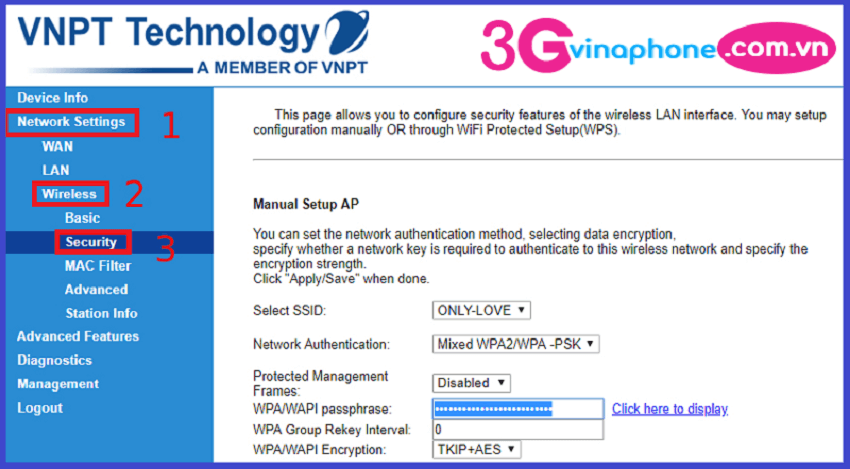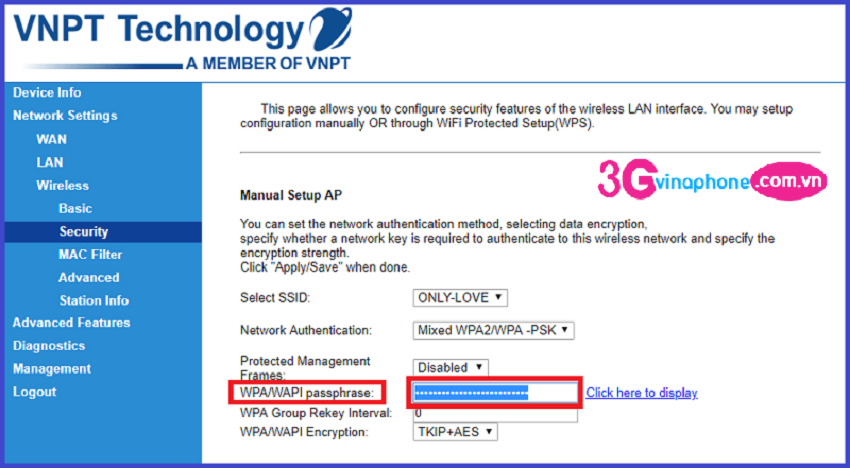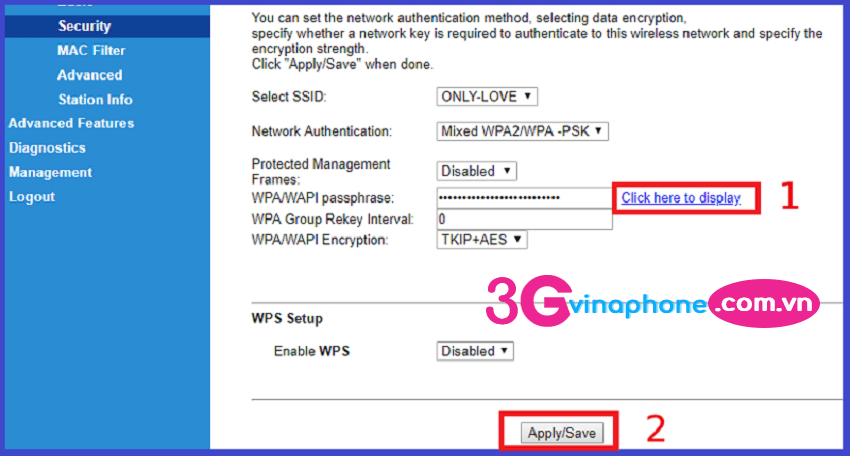Trong quá trình sử dụng mạng VNPT, bạn muốn đăng nhập để quản lý sử dụng một cách hiệu quả nhất. Bên cạnh đó, một trong những thao tác mà người dùng Wifi VNPT luôn quan tâm đó chính là cách đổi mật khẩu. Vậy 192.168 ll đổi mật khẩu wifi VNPT như thế nào? Các quy định về việc đổi mật khẩu trên 192.168.l.l là gì? Nếu bạn vừa lắp đạt wifi VNPT, bạn chưa nắm rõ cách thức đăng nhập 192.168.1.1 VNPT hay thiết lập đổi mật khẩu thì có thể cùng 3gvinaphone.com.vn tìm hiểu thông tin chu tiết được hướng dẫn ngay bên dưới.
Cách đăng ký 3G mạng VinaPhone giá rẻ
Đăng ký gói VD120 VinaPhone 150GB + 1600 phút
1. Địa chỉ 192.168 ll wifi VNPT là gì?
192.168 ll có địa chỉ chính xác là 192.168.1.1 VNPT là địa chỉ IP cấu hình Modem WiFi và Router. Đây là địa chỉ riêng được sử dụng trong các hộ gia đình hoặc doanh nghiệp nhỏ. Bạn có thể đổi tên WiFi, đổi mật khẩu, thiết lập NAT,…
Nói đơn giản hơn đây chính là link hỗ trợ bạn trong việc quản lý dịch vụ wifi của mình. Để sử dụng được các tính năng trên trang quản lý này bạn cần phải thực hiện thao tác đăng nhập tài khoản của mình trên hệ thống. Sau khi đăng nhập thành công bạn có thể tùy chọn các tính năng, thiết lập theo yêu cầu.
Dưới đây là hướng dẫn chi tiết về cách đăng nhập và đổi mật khẩu bạn có thể tham khảo và thực hiện theo.
2. Cách đăng nhập 192.168.l.l VNPT
Việc đăng nhập 192.168 ll rất đơn giản. Bạn có thể thực hiện theo các bước sau:
- Bước 1: Truy cập vào trình duyệt web và nhập địa chỉ 192.168.1.1.
- Bước 2: Nhấn Tiếp theo, sau đó điền User mặc định là: admin và Password: admin
- Bước 3: Sau đó nhấn Login để hoàn tất đăng nhập
Tài khoản đăng nhập của bạn, bạn có thể sử dụng tài khoản mặc định là:
- User: admin
- Pass: admin
Hoặc bạn cũng có thể lật mặt dưới của Modem Wifi VNPT để xem thông tin này. Trường hợp đã đổi thông tin bạn có thể gọi đến tổng đài Wifi VNPT để được hỗ trợ cấp lại thông tin đăng nhập.
Cách tắt WiFi từ xa VNPT cực nhanh
3. Hướng dẫn đổi mật khẩu Wifi VNPT 192.168.l.l
Đổi mật khẩu Wifi là một trong những thao tác bạn cần thực hiện thường xuyên bởi vì:
- Việc đổi mật khẩu Wifi cũng chính là cách reset lại các thiết bị đang kết nối Wifi 1 cách tốt nhất. Thông qua việc này bạn có thể loại bỏ những thiết bị kết nối không cần thiết.
- Tránh được tình trạng sử dụng Wifi chùa từ các đối tượng.
- Nâng cao tính bảo mật cho Wifi của mình.
Và bạn hoàn toàn có thể thực hiện việc đổi mật khẩu Wifi VNPT trên 192.168.1.1 với các bước vô cùng đơn giản. Cụ thể cách thức thực hiện như sau:
- Bước 1: Bạn đăng nhập vào 192.168.1.1
- Bước 2: Tại giao diện trang chủ nhấn vào mục Network Settings ⇒ Chọn tiếp Wireless ⇒ Chọn Security
- Bước 3: Chọn mục Security để thay đổi password Wi-Fi ⇒ Nhập Password mới tại WPA/WAPI passphrase.
- Bước 4: Bạn thực hiện nhấn vào dòng Click here to display bên cạnh ô mật khẩu vừa nhập để kiểm tra lại mật khẩu WiFi. Nếu đảm bảo tốt các tiêu chí hãy nhấn vào Apply/Save để lưu.
Lưu ý khi đặt mật khẩu:
- Lưu ý password phải trên 8 ký tự và nên có các ký tự đặc biệt để tăng tính bảo mật.
- Nên kiểm tra Click here to display để kiểm tra độ mạnh – yếu của mật khẩu.
- Nếu bạn cảm thấy mật khẩu của mình đã ổn thì có thể không nhấn vào Click here to display cũng không sao.
- Thao tác đổi mật khẩu wifi trên 192.168.1.1 là hoàn toàn miễn phí và không giới hạn số lần thay đổi. Bạn có thể thay đổi bất kỳ khi nào mong muốn.
- Sau khi mật khẩu được đổi thành công thì tất cả những thiết bị đã kết nối với wifi trước đây đều bị ngắt kết nối. Bạn cần thực hiện việc kết nối lại từ đầu theo thông tin mật khẩu mới.
Bài viết vừa thông tin chi tiết đến bạn về cách đổi mật khẩu WiFi VNPT 192.168.1.1 chính xác nhất. Hy vọng đây sẽ thông tin hữu ích giúp bạn có thể chủ động thiết lập mật khẩu Wifi theo ý muốn dễ dàng!